Highcharts でカスタム チャートを作成する方法
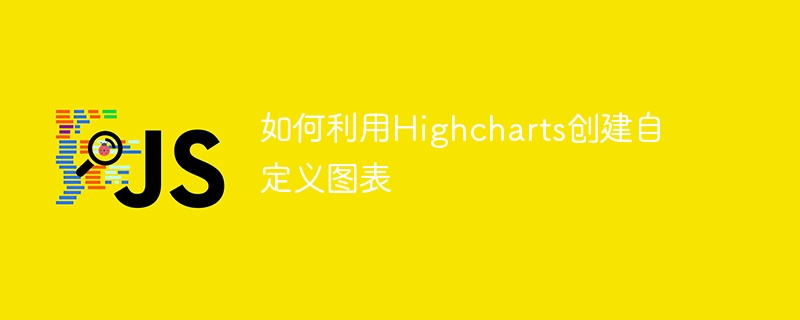
Highcharts を使用してカスタム グラフを作成する方法
Highcharts は、開発者が対話型でカスタマイズ可能なさまざまなタイプのグラフを作成するのに役立つ、強力で使いやすい JavaScript グラフ ライブラリです。ハイチャートを使用してカスタム チャートを作成するには、いくつかの基本的な概念とテクニックを習得する必要があります。この記事では、いくつかの重要な手順を説明し、具体的なコード例を示します。
ステップ 1: Highcharts ライブラリを導入する
まず、HTML ファイルに Highcharts ライブラリを導入する必要があります。 Highcharts ライブラリ ファイルは、Highcharts 公式 Web サイトからダウンロードしてリンクすることも、CDN リンクを使用することもできます。以下に例を示します。
<script src="https://code.highcharts.com/highcharts.js"></script>
ステップ 2: コンテナの作成
チャートをホストするコンテナを HTML ファイル内に作成します。このコンテナは <div> 要素にすることができ、そのサイズと位置は CSS スタイルを通じて設定できます。以下に例を示します。
<div id="chartContainer" style="width: 500px; height: 400px;"></div>
ステップ 3: チャートを構成する
JavaScript で Highcharts チャート オブジェクトを作成し、必要な構成オプションを指定します。構成オプションには、グラフの種類、データ系列、タイトル、軸ラベル、凡例などが含まれます。以下に例を示します。
Highcharts.chart('chartContainer', {
chart: {
type: 'bar' // 指定图表类型为柱状图
},
title: {
text: '月销售额' // 设置图表标题
},
xAxis: {
categories: ['一月', '二月', '三月'] // 设置x轴标签
},
yAxis: {
title: {
text: '销售额' // 设置y轴标题
}
},
series: [{
name: '产品A', // 设置数据系列名称
data: [100, 200, 300] // 设置数据系列
}, {
name: '产品B',
data: [150, 250, 350]
}]
});ステップ 4: チャートをレンダリングする
chart() メソッドを呼び出してチャートをレンダリングし、以前に作成したチャート コンテナーに適用します。 。以下に例を示します。
Highcharts.chart('chartContainer', {
// 配置选项...
}).render();ステップ 5: カスタム スタイルとインタラクション
構成オプションを使用して、グラフのスタイルとインタラクションをカスタマイズできます。たとえば、色、境界線、フォント、背景などを設定できます。以下に、構成オプションの例をいくつか示します。
Highcharts.chart('chartContainer', {
// 配置选项...
plotOptions: {
series: {
color: '#FF0000', // 设置系列颜色
borderWidth: 1, // 设置边框宽度
borderColor: '#000000', // 设置边框颜色
borderRadius: 5 // 设置边框圆角
}
},
credits: {
enabled: false // 隐藏版权信息
},
tooltip: {
shared: true, // 启用共享提示框
crosshairs: true // 启用十字准星
},
legend: {
layout: 'vertical', // 设置图例布局为垂直
align: 'right', // 设置图例对齐方式为右对齐
verticalAlign: 'middle' // 设置图例垂直对齐方式为中间对齐
}
});上記の手順を通じて、Highcharts ライブラリを使用して、カスタム構成とスタイルでグラフを作成できます。この記事が、開発者がハイチャートをより効果的に活用してカスタム チャートを作成するのに役立つことを願っています。
以上がHighcharts でカスタム チャートを作成する方法の詳細内容です。詳細については、PHP 中国語 Web サイトの他の関連記事を参照してください。

ホットAIツール

Undresser.AI Undress
リアルなヌード写真を作成する AI 搭載アプリ

AI Clothes Remover
写真から衣服を削除するオンライン AI ツール。

Undress AI Tool
脱衣画像を無料で

Clothoff.io
AI衣類リムーバー

AI Hentai Generator
AIヘンタイを無料で生成します。

人気の記事

ホットツール

メモ帳++7.3.1
使いやすく無料のコードエディター

SublimeText3 中国語版
中国語版、とても使いやすい

ゼンドスタジオ 13.0.1
強力な PHP 統合開発環境

ドリームウィーバー CS6
ビジュアル Web 開発ツール

SublimeText3 Mac版
神レベルのコード編集ソフト(SublimeText3)

ホットトピック
 正規表現を使用してPHP配列から重複した値を削除します
Apr 26, 2024 pm 04:33 PM
正規表現を使用してPHP配列から重複した値を削除します
Apr 26, 2024 pm 04:33 PM
正規表現を使用して PHP 配列から重複値を削除する方法: 正規表現 /(.*)(.+)/i を使用して、重複値を照合して置換します。配列要素を反復処理し、preg_match を使用して一致をチェックします。一致する場合は値をスキップし、一致しない場合は重複値のない新しい配列に追加します。
 プログラミングは何のためにあるのか、それを学ぶと何の役に立つのか?
Apr 28, 2024 pm 01:34 PM
プログラミングは何のためにあるのか、それを学ぶと何の役に立つのか?
Apr 28, 2024 pm 01:34 PM
1. プログラミングは、Web サイト、モバイル アプリケーション、ゲーム、データ分析ツールなど、さまざまなソフトウェアやアプリケーションの開発に使用できます。その応用分野は非常に幅広く、科学研究、医療、金融、教育、エンターテイメントなど、ほぼすべての業界をカバーしています。 2. プログラミングを学ぶことは、問題解決スキルと論理的思考スキルを向上させるのに役立ちます。プログラミング中、問題を分析して理解し、解決策を見つけてコードに変換する必要があります。この考え方は、分析能力と抽象能力を養い、実際的な問題を解決する能力を向上させることができます。
 Golang を使用してブラウザベースのアプリケーションを構築する
Apr 08, 2024 am 09:24 AM
Golang を使用してブラウザベースのアプリケーションを構築する
Apr 08, 2024 am 09:24 AM
Golang を使用してブラウザベースのアプリケーションを構築する Golang は JavaScript と組み合わせて、動的なフロントエンド エクスペリエンスを構築します。 Golang をインストールする: https://golang.org/doc/install にアクセスします。 Golang プロジェクトをセットアップします。 main.go というファイルを作成します。 GorillaWebToolkit の使用: HTTP リクエストを処理するための GorillaWebToolkit コードを追加します。 HTML テンプレートの作成: template サブディレクトリに、メイン テンプレートであるindex.html を作成します。
 コーディングの鍵: 初心者のための Python の力を解き放つ
Oct 11, 2024 pm 12:17 PM
コーディングの鍵: 初心者のための Python の力を解き放つ
Oct 11, 2024 pm 12:17 PM
Python は、学習の容易さと強力な機能により、初心者にとって理想的なプログラミング入門言語です。その基本は次のとおりです。 変数: データ (数値、文字列、リストなど) を保存するために使用されます。データ型: 変数内のデータの型 (整数、浮動小数点など) を定義します。演算子: 数学的な演算と比較に使用されます。制御フロー: コード実行のフロー (条件文、ループ) を制御します。
 Python による問題解決: 初心者プログラマーとして強力なソリューションをアンロックする
Oct 11, 2024 pm 08:58 PM
Python による問題解決: 初心者プログラマーとして強力なソリューションをアンロックする
Oct 11, 2024 pm 08:58 PM
Python は、問題解決の初心者に力を与えます。ユーザーフレンドリーな構文、広範なライブラリ、変数、条件文、ループによる効率的なコード開発などの機能を備えています。データの管理からプログラム フローの制御、反復的なタスクの実行まで、Python が提供します
 C++ プログラミング パズルのコレクション: 思考を刺激し、プログラミング スキルを向上させます
Jun 01, 2024 pm 10:26 PM
C++ プログラミング パズルのコレクション: 思考を刺激し、プログラミング スキルを向上させます
Jun 01, 2024 pm 10:26 PM
C++ プログラミング パズルは、フィボナッチ数列、階乗、ハミング距離、配列の最大値と最小値などのアルゴリズムとデータ構造の概念をカバーします。これらのパズルを解くことで、C++ の知識を強化し、アルゴリズムの理解とプログラミング スキルを向上させることができます。
 C の謎を解く: 新人プログラマーのための明確でシンプルな道
Oct 11, 2024 pm 10:47 PM
C の謎を解く: 新人プログラマーのための明確でシンプルな道
Oct 11, 2024 pm 10:47 PM
C は、初心者がシステム プログラミングを学習するのに最適な選択肢です。ヘッダー ファイル、関数、メイン関数のコンポーネントが含まれています。 「HelloWorld」を印刷できる単純な C プログラムには、標準入出力関数宣言を含むヘッダー ファイルが必要で、main 関数で printf 関数を使用して印刷します。 C プログラムは、GCC コンパイラーを使用してコンパイルして実行できます。基本をマスターしたら、データ型、関数、配列、ファイル処理などのトピックに進み、熟練した C プログラマーになることができます。
 エラー処理には golang のエラー ラップおよびアンワインド メカニズムを使用する
Apr 25, 2024 am 08:15 AM
エラー処理には golang のエラー ラップおよびアンワインド メカニズムを使用する
Apr 25, 2024 am 08:15 AM
Go のエラー処理には、ラップ エラーとアンラップ エラーが含まれます。エラーをラップすると、あるエラー タイプを別のエラー タイプでラップできるようになり、エラーのより豊富なコンテキストが提供されます。エラーを展開し、ネストされたエラー チェーンをたどって、デバッグを容易にするために最下位レベルのエラーを見つけます。これら 2 つのテクノロジを組み合わせることで、エラー状態を効果的に処理でき、より豊富なエラー コンテキストと優れたデバッグ機能が提供されます。






